Obrazci za predložitev
Obrazec za oddajo omogoča vsakomur, ki ima specializirano povezavo, da objavi objavo na forumu, ne da bi ga prej obiskal. Ta funkcija je še posebej koristna, če želite učencem preprečiti, da bi videli objave drugih, preden oddajo svojo. Tu ni dovoljeno goljufanje!
Aktivacija obrazcev za oddajo
Do obrazcev za oddajo dostopate tako, da v zgornjem desnem kotu oglasne deske kliknete puščico Skupna raba > kliknete obrazec za oddajo v razdelku Povezave.
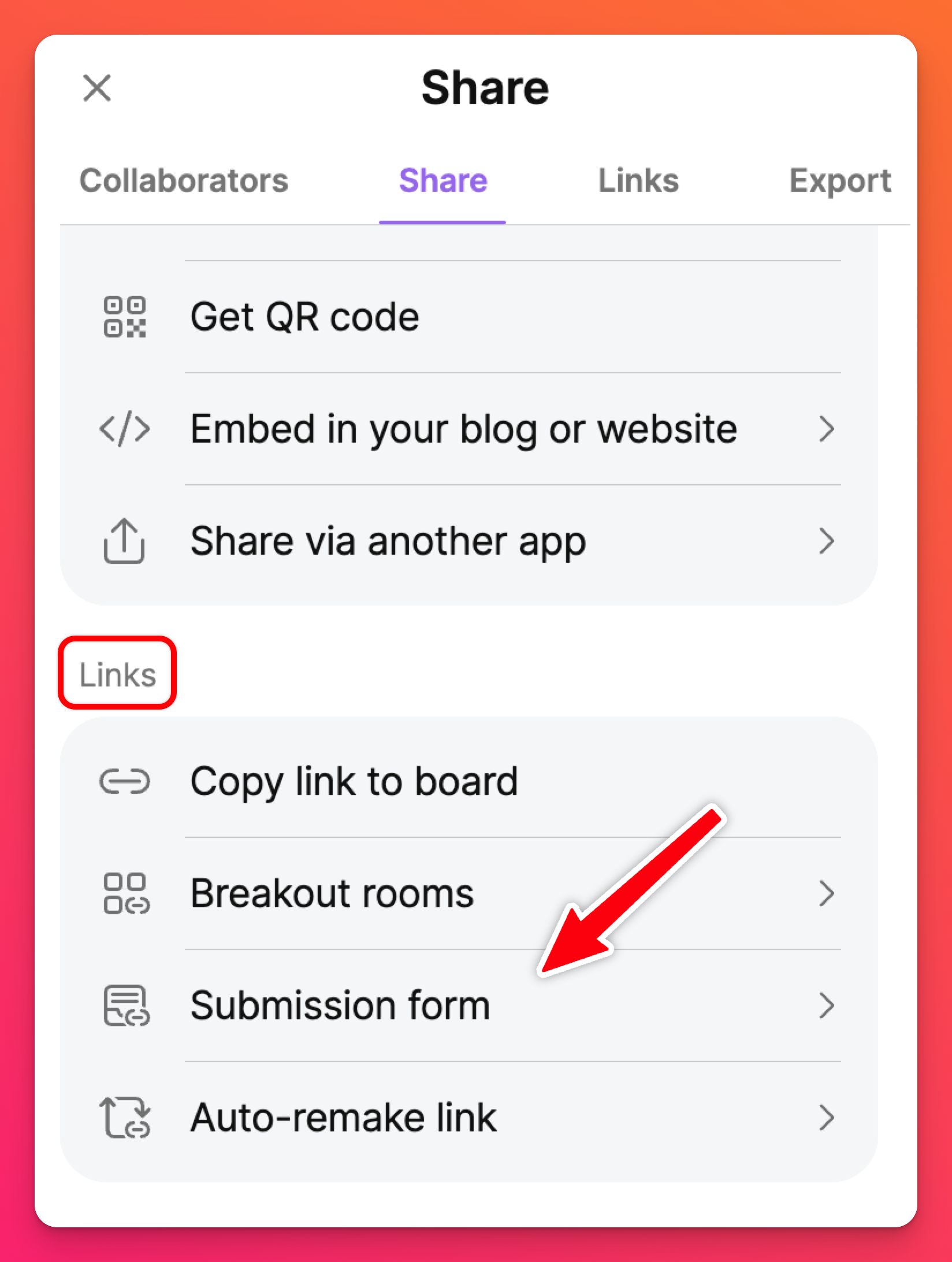
Na tej točki morate gumb "Omogoči obrazec za oddajo " preklopiti v položaj ON.
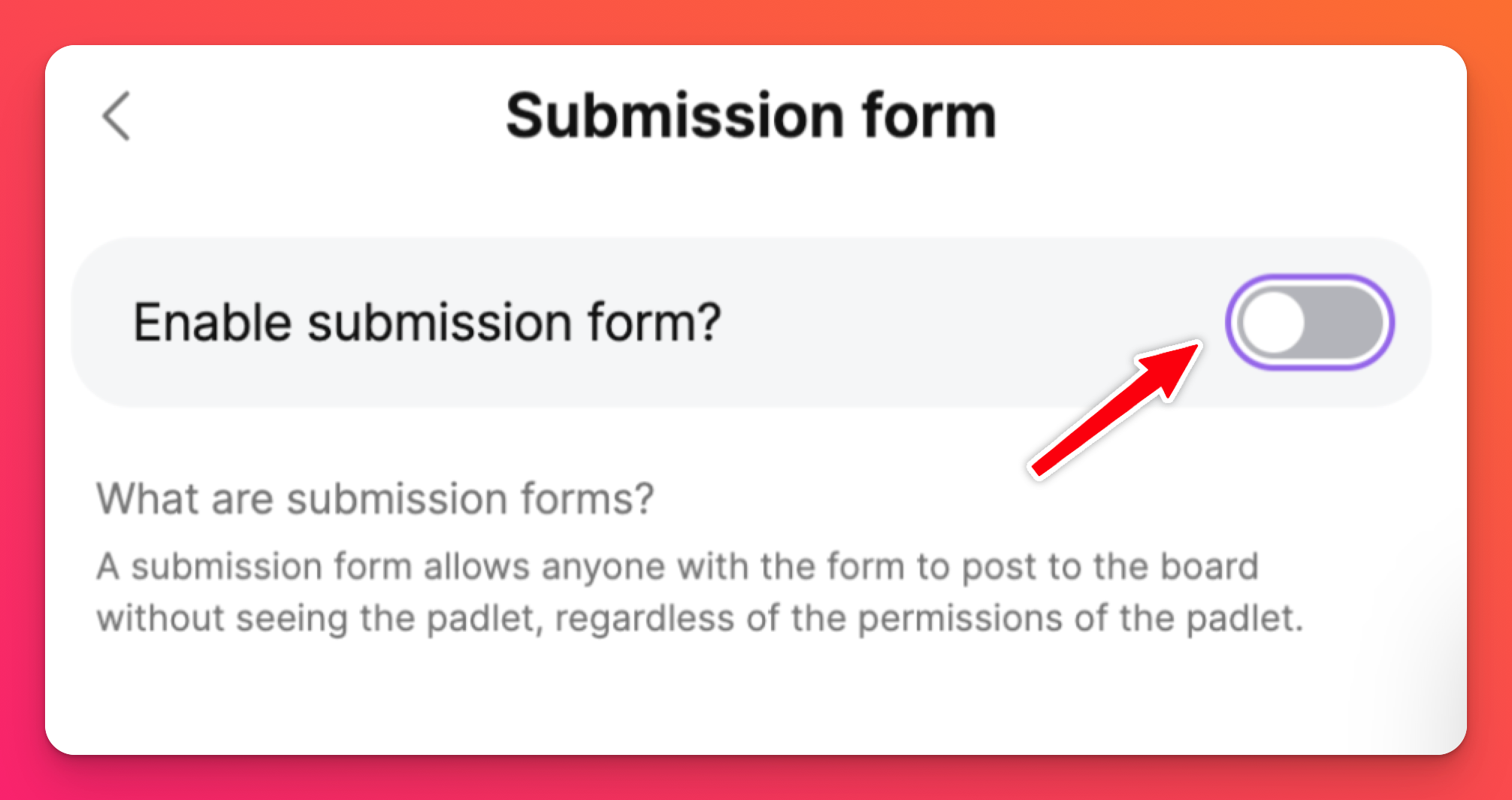
To prikaže še nekaj možnosti, ki jih lahko konfigurirate, da tablo oblikujete na popoln način za svoj primer uporabe. Če želite na svoji oglasni deski odpraviti anonimne plakatirance, lahko gumb 'Zahtevati, da so obiskovalci prijavljeni' preklopite v položaj ON.
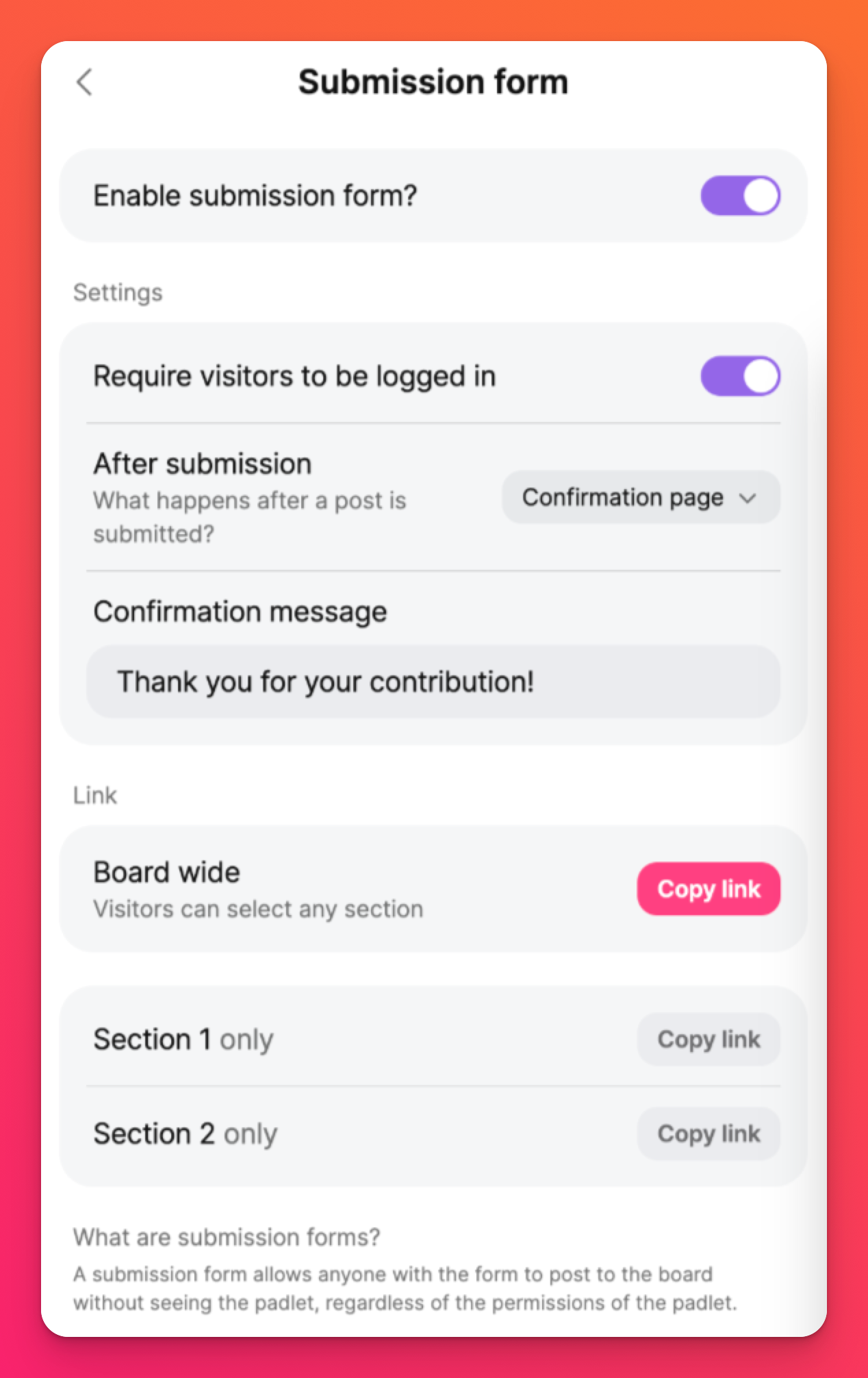
Odločite lahko tudi, kam bo sodelavec preusmerjen po objavi svoje objave! Kliknite spustni meni poleg možnosti 'Po oddaji ' in izberite, ali želite uporabnika poslati na potrditveno stran, na celotno oglasno desko, da si ogleda objave vseh ostalih (z izbiro možnosti Odprta podloga), ali pa ga povabite, da doda še eno objavo.
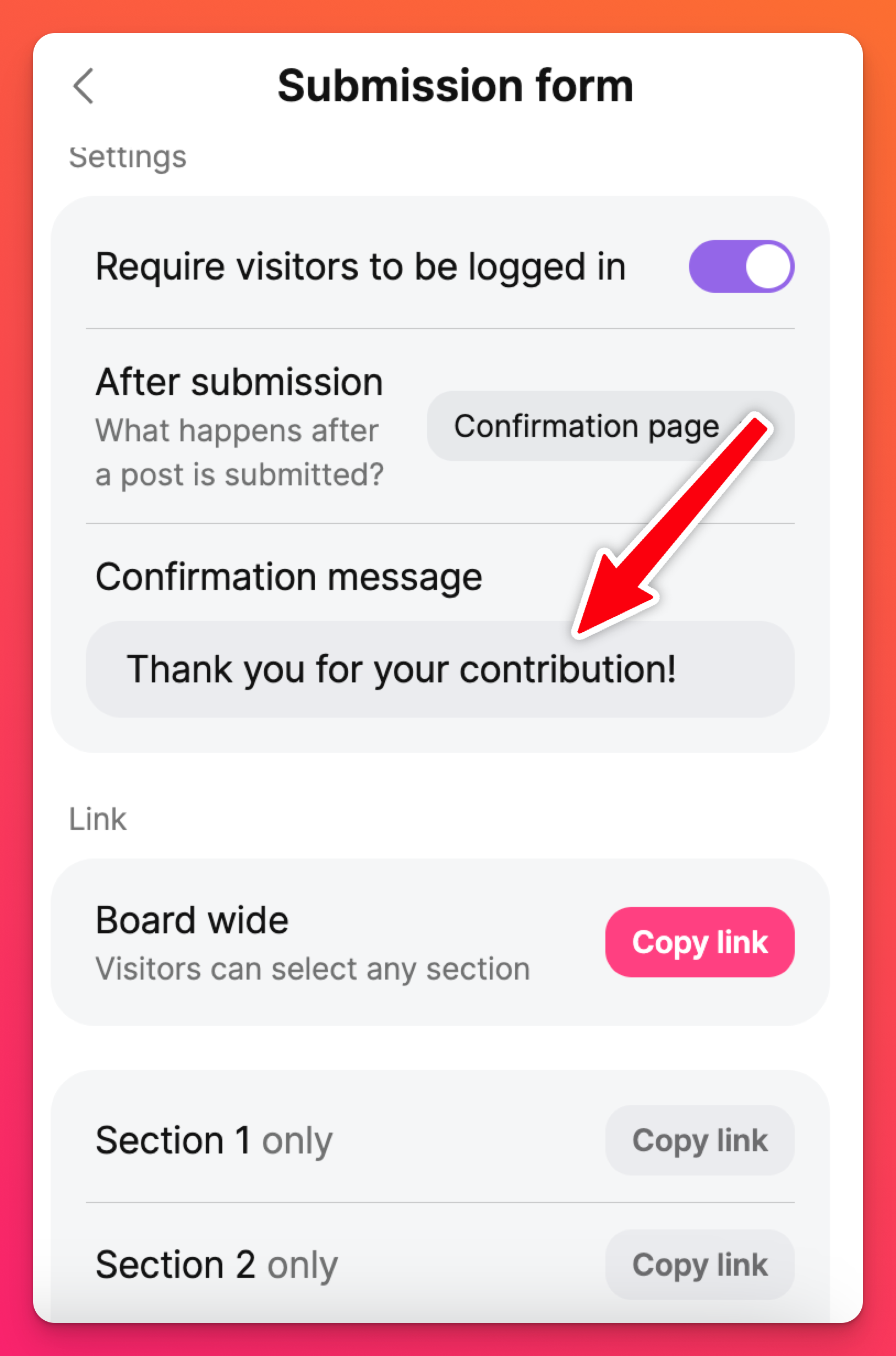
Dovoljenja obiskovalcev / zasebnost povezav
Ne glede na to, na kaj ste nastavili "dovoljenja za obiskovalce", bo vaš obrazec za oddajo še vedno omogočal vsakemu uporabniku, ki ima povezavo, da objavi objavo. Tudi če nastavite možnost "Dovoljenja za obiskovalce" na Brez dostopa (kar običajno pomeni, da do foruma ne more dostopati nihče razen ustvarjalca), lahko uporabniki še vedno objavljajo na forumu, če uporabijo povezavo do obrazca za oddajo.
- Katere nastavitve omogočajo uporabnikom dostop do foruma, ko oddajo svojo objavo?
- Ali lahko uredijo svojo objavo, ko vidijo objave vseh drugih?
- Kako bi morali najbolje nastaviti svojo oglasno desko za to, kar potrebujete?
Spodaj je tabela, ki vam bo v pomoč!
Dovoljenja za obiskovalce | Kaj se zgodi, ko cizberete možnost "Odprti blokado". (Puščica za deljenje > Obrazec za oddajo > "Po oddaji" - Odpri padlet) |
Brez dostopa > | Ali lahko uporabniki oddajo objavo?
Ali lahko uporabniki dostopajo do celotne table?
Ali lahko uporabniki po oddaji uredijo svojo objavo?
|
Bralec > | Zasebnost povezave nastavite na Skrivnost: Ali lahko uporabniki predložijo objavo?
Ali lahko uporabniki dostopajo do celotnega foruma?
Ali lahko uporabniki po oddaji uredijo svojo objavo?
Zasebnost povezave je nastavljena na Skrivnost - Geslo: Ali lahko uporabniki oddajo objavo?
Ali lahko uporabniki dostopajo do celotnega foruma?
Ali lahko uporabniki po oddaji uredijo svojo objavo?
Zasebnost povezave je nastavljena na Secret - Prijava: Ali lahko uporabniki oddajo objavo?
Ali lahko uporabniki dostopajo do celotnega foruma?
Ali lahko uporabniki po oddaji uredijo svojo objavo?
Zasebnost povezave je nastavljena na Javno: Ali lahko uporabniki oddajo objavo?
Ali lahko uporabniki dostopajo do celotnega foruma?
Ali lahko uporabniki po oddaji urejajo svoje objave?
|
Pisec > | Zasebnost povezave je nastavljena na Skrivnost: Ali lahko uporabniki oddajo objavo?
Ali lahko uporabniki dostopajo do celotnega foruma?
Ali lahko uporabniki po oddaji uredijo svojo objavo?
Zasebnost povezave je nastavljena na Skrivnost - Geslo: Ali lahko uporabniki oddajo objavo?
Ali lahko uporabniki dostopajo do celotnega foruma?
Ali lahko uporabniki po oddaji uredijo svojo objavo?
Zasebnost povezave je nastavljena na Secret - Prijava: Ali lahko uporabniki oddajo objavo?
Ali lahko uporabniki dostopajo do celotnega foruma?
Ali lahko uporabniki po oddaji uredijo svojo objavo?
Zasebnost povezave je nastavljena na Javno: Ali lahko uporabniki oddajo objavo?
Ali lahko uporabniki dostopajo do celotnega foruma?
Ali lahko uporabniki po oddaji uredijo svojo objavo?
|
Moderator > | Zasebnost povezave je nastavljena na Secret: Ali lahko uporabniki oddajo objavo?
Ali lahko uporabniki dostopajo do celotnega foruma?
Ali lahko uporabniki po oddaji uredijo svojo objavo?
Zasebnost povezave je nastavljena na Skrivnost - Geslo: Ali lahko uporabniki oddajo objavo?
Ali lahko uporabniki dostopajo do celotnega foruma?
Ali lahko uporabniki po oddaji uredijo svojo objavo?
Zasebnost povezave je nastavljena na Skrivnost - Prijavite se: Ali lahko uporabniki oddajo objavo?
Ali lahko uporabniki dostopajo do celotnega foruma?
Ali lahko uporabniki po oddaji uredijo svojo objavo?
Zasebnost povezave je nastavljena na Javno: Ali lahko uporabniki oddajo objavo?
Ali lahko uporabniki dostopajo do celotnega foruma?
Ali lahko uporabniki po oddaji uredijo svojo objavo?
|
To bo zagotovilo, da bo pripisovanje objav anonimno, da bo iz poslanih e-poštnih obvestil razvidno, da je "nekdo" dodal objavo, in da bo na plošči dejavnosti razvidno, da je "nekdo" dodal objavo.
Ko ste pripravljeni deliti povezavo do obrazca za oddajo, kliknite Kopiraj in jo pošljite!
Onemogočanje obrazcev za oddajo
Če želite izklopiti obrazce za oddajo, kliknite puščico Skupna raba > Obrazec za oddajo > preklopite možnost "Omogoči obrazec za oddajo" na OFF.
Pogosta vprašanja
Kakšna je razlika med obrazci za oddajo in sobami za odmor?
Uporaba obrazca za oddajo vam omogoča, da povabite osebo k objavi, ne da bi sploh videli osnovno oglasno desko. Na voljo je možnost, da omogočite, da se tabla vidi po objavi, vendar obstajajo tudi druge možnosti.

